Page 1
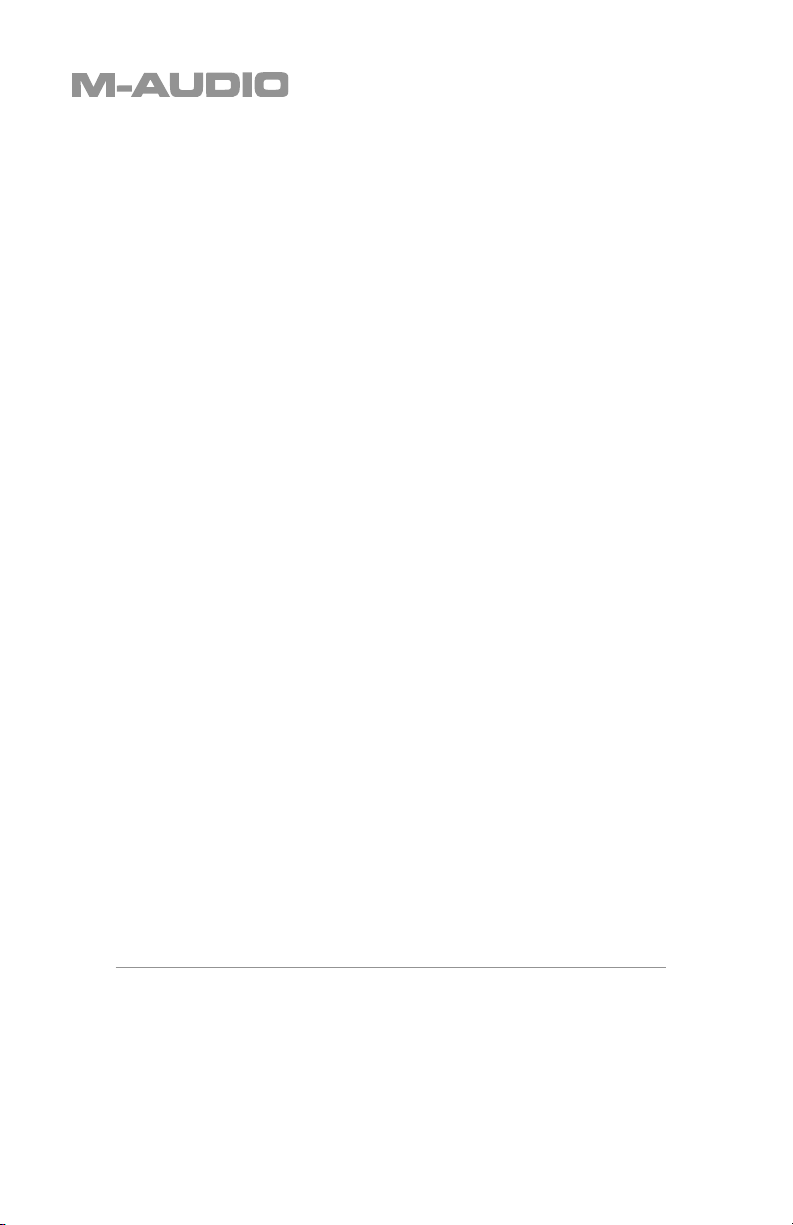
Podcast Factory
Nederlands
Gebruikershandboek
Page 2
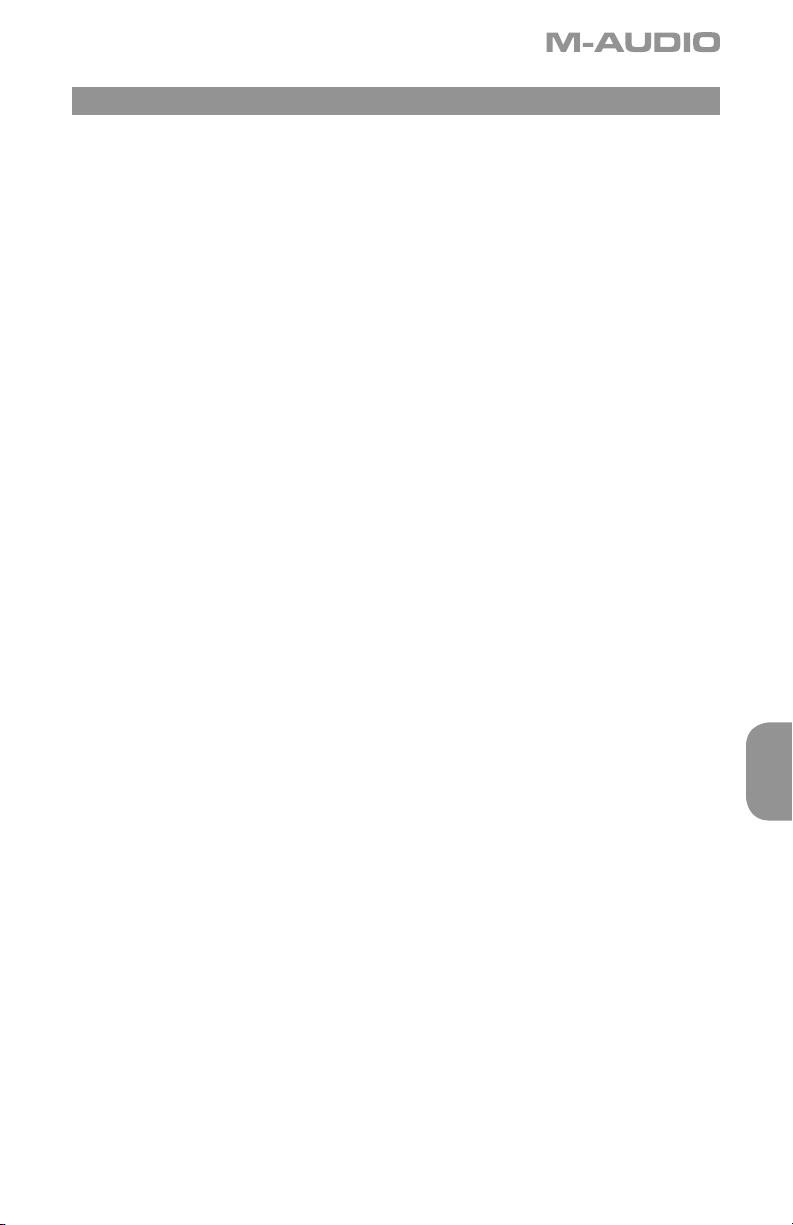
Nederlands
Inleiding
Hartelijk dank voor uw aankoop van Podcast Factory van M-Audio! De professionele audio-interface in compact
design combineert krachtige hardware- en softwaretechnologieën voor het opnemen, bewerken en openbaar
maken van uw eigen audiobestanden. Podcast Factory kan zowel op Windows als Macintosh computers worden
gebruikt.* Met Podcast Factory kunt u zorgvuldig afgewerkte radioprogramma’s met spraak, muziekopnames
en geluidseffecten maken. De geïntegreerde software verwerkt zelfs uw bestaande MP3-bestanden en
automatiseert webpublishing van opnamen met RSS 2.0 feeds. De beproefde M-Audio technologie, die
wereldwijd in opnamestudio’s wordt gebruikt, zorgt voor professionele geluidskwaliteit en creatieve functies
voor het creëren van schitterende podscasts waarmee u al snel een vast luisterpubliek opbouwt.
Podcast Factory audio-interface
Het hart van Podcast Factory wordt gevormd door de professionele audio-interface die u heel eenvoudig op
de USB-aansluiting van uw computer aansluit. Aangezien de stroomvoorziening van het apparaat via USB
verloopt, is het gebruik van een externe netadapter niet nodig. Podcast Factory biedt u een Mic/Instrumentingang, een hoofdtelefoonaansluiting en meerdere stereo-uitgangen. Dankzij de 16 en 24 bits digitale audio
(samplefrequenties van 44,1kHz en 48kHz) kan Podcast Factory tevens als professionele interfaceoplossing
worden gebruikt in combinatie met populaire audiotoepassingen zoals Apple GarageBand, Sony Acid en Magix
Music Maker. Bovendien garandeert het ultralichte compacte formaat optimale mobiliteit en flexibiliteit.
Audacity
Podcast Factory wordt geleverd met de audiobewerkingssoftware “Audacity” (compatibel met Mac en Windows).
Hiermee kunt u audiomateriaal opnemen en bewerken, en de voltooide audiobestanden converteren voor
podcasting. Tot de functies van Audacity behoren live-opnames, converteren in digitale bestandstypen voor het
branden op CD, bewerking van MP3-, wav- en Ogg Vorbis-geluidsbestanden, monteren, kopiëren, splitsen en
mixen, aanpassen van snelheid en toonhoogte en nog veel meer.
Ableton Live Lite
Voor het maken van complexere opnames (meer dan alleen spraak) kunt u Sie Ableton Live Lite gebruiken.
Met deze Lite-versie beschikt u over de belangrijkste functies van Ableton Live, de revolutionaire en meervoudig
bekroonde audio/MIDI-productiesoftware van Ableton die door professionele muzikanten en producenten
over de gehele wereld wordt gebruikt. Live is ideaal voor het eenvoudig en gebruiksvriendelijk invoegen van
loops, voicetracks en geluidseffecten voor kwalitatief hoogwaardige podcasting-bestanden. Ook wanneer u al
ervaring op het gebied van audioproductie hebt, zal Ableton Live Lite u zeker goed van pas komen. Als extra
bonus beschikt u over een reeks toptracks uit de ProSessions Sound and Loops Library die u direct naar Live Lite
kunt slepen. Ableton Live Lite is compatibel met Mac en Windows.
Podifier
Podifier van Red Square Software is een gebruiksvriendelijke tool voor het automatisch overbrengen van uw
podcasts naar de ftp-server. De tool maakt een RSS-feed waarmee gebruikers zich op uw podcast kunnen
abonneren. Hierbij worden de MP3-bestanden automatisch naar de ftp-server overgebracht. Podifier is
compatibel met Mac en Windows.
Neemt u even de tijd om deze korte handleiding door te lezen. U vindt er belangrijke richtlijnen voor het instellen
van Podcast Factory en waardevolle tips voor het bereiken van optimale audioresultaten.
Nederlands
1Podcast Factory
Page 3
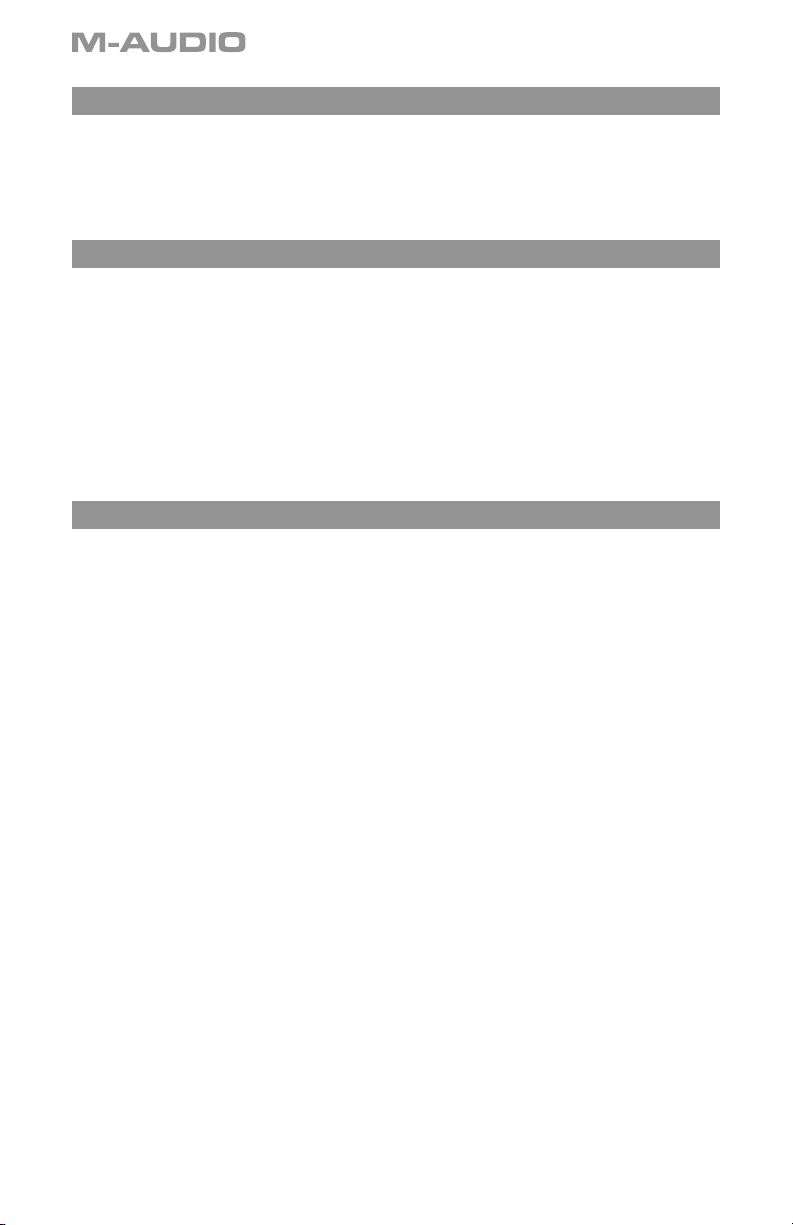
Levering:
Bij Podcast Factory worden de volgende items geleverd:
< Podcast Factory audio-interface
< 1 standaard USB-kabel
< M-Audio driver-CD (incl. driver-installatiesoftware)
< Gebruikershandboek en garantiekaart
Productkenmerken
< USB-1.1-aansluiting (in- en uitgang)
< Symmetrische microfooningang (XLR-aansluiting)
< Symmetrische instrumenteningang (6,3 mm stereo-aansluiting)
< Schakelaar voor omschakelen tussen Line/instrumenten-ingang
< 2 Line-uitgangen (Cinch-aansluiting)
< Hoogwaardige microfoonvoorversterker met 50dB
< Signaal- en peak-LED voor ingangen
< Hoofdtelefoonaansluiting aan de voorzijde
< Driversoftware voor ASIO 2, WDM en CoreAudio
< Smalle, compacte kunststofbehuizing met blauwe Power-LED
< Stroomvoorziening via USB (geen extra netadapter vereist)
< 1 jaar garantie
Systeemeisen
Windows
Minimum systeemeisen:
< Pentium II, 350 MHz
< 64 MB RAM
< Windows XP
< CD-ROM -station
< Vrije USB 1.1-aansluiting
Aanbevolen:
< Pentium III 500 MHz of sneller
< 128 MB RAM of meer
< Vrije USB 1.1-aansluiting
< Windows XP
Macintosh
Minimum systeemeisen:
< G3, G4, iMac, iBook of PowerBook met native USB-aansluiting
< 64 MB RAM
< CD-ROM-station
< Mac OS X 10.2.8 Jaguar of hoger, Mac OS X 10.3.4 Panther of hoger
Aanbevolen:
< G3, G4, iMac, iBook of PowerBook met native USB-aansluiting (geen ondersteuning van USB-hubs)
< 128 MB RAM
< Mac OS X Jaguar” 10.2.8 of hoger
2
Podcast Factory
Page 4

Bedieningselementen aan de voorkant
1. Regelaar ingangsniveau — Regelt het niveau van het signaal dat via de microfooningang binnenkomt
(XLR-aansluiting aan de achterzijde) (14).
2. Peak-weergave — Geeft de piekwaarde van het signaal op de XLR-ingang aan. Het lampje gaat
branden wanneer het ingangssignaal –3 dB bereikt.
3. Signal-LED — Geeft aan dat er signalen op de XLR-ingang binnenkomen. Het lampje gaat branden
wanneer het ingangssignaal –40 dB bereikt.
4. Mixregelaar — Regelt de verhouding tussen het ingang- en weergavesignaal voor de signaalbewerking
met de audiosoftware. (Bij opname met uw audiosoftware dient u het niveau van de ingang volledig
dicht te draaien omdat u anders zowel het analoge ingangssignaal als het vertraagde opnamesignaal
hoort.)
Mono-schakelaar — Met behulp van deze schakelaar wordt het ingangssignaal tijdens de directe
5.
monitoring als mono-signaal weergegeven.
6.
Hoofdtelefoonaansluiting — De hoofdtelefoonaansluiting is geschikt voor standaard ministekkers
(stereo).
7. Regelaar uitgangsniveau — Regelt het niveau van alle uitgangen. Regelaar voor de uitgangen aan de
achterkant van het Cinch-type (11) en de hoofdtelefoonaansluiting (6).
8. Power-LED — Controlelampje.
Bedieningselementen aan de achterkant
9. Kensington Lock-aansluiting — Aansluiting voor beveiligingskabel tegen diefstal.
10. USB-aansluiting — Aansluiting voor de USB-kabel om het apparaat op de computer aan te sluiten.
Line-uitgangen — Stereo-uitgangen voor links en rechts. Op deze aansluitingen kunt u actieve
11.
monitors (bijvoorbeeld de DX4 van M-Audio) of een stereoversterker of stereoreceiver aansluiten.
12. Regelaar ingangsniveau — Via deze schakelaar stelt u het ingangsniveau voor de stereo-ingang in
(13). Bij aansluiting van een Line-apparaat met symmetrische signaalgeleiding moet u de schakelaar
op LINE zetten. Bij aansluiting van een Line-instrument zet u de schakelaar op GUITAR.
Gitaaringang — Line/instrument-ingang (6,3mm stereo). U stelt het Line-niveau in via de regelaar van
13.
het ingangsniveau (12).
14. Microfooningang — Symmetrische ingang voor dynamische microfoons (XLR-aansluiting).
Nederlands
3Podcast Factory
Page 5

Software-installatie
Podcast Factory is standaardconform met Mac OS X (10.3.4 of hoger) en kan rechtstreeks als Plug&Play-apparaat
worden gebruikt. Gewoon aansluiten en u kunt direct aan de slag!
De meegeleverde driversoftware maakt een vrijwel latentievrij gebruik van het apparaat onder Windows XP
mogelijk en garandeert een snellere gegevensoverdracht van en naar de computer.
Bovendien wordt er een standaard USB-kabel meegeleverd. De platte, rechthoekige steker van de kabel past
in de USB-aansluiting van uw computer; het andere einde van de kabel sluit u aan op de USB-aansluiting van
de Podcast Factory.
Tip voor gebruik onder Windows XP: installeer eerst de software aan de hand van de onderstaande stappen.
Sluit de Podcast Factory pas op uw computer aan wanneer er een melding op het scherm verschijnt waarin
hierom wordt gevraagd.
Windows XP
1. Plaats de meegeleverde driver-CD in het CD-station van uw computer. Houd er rekening mee dat
Podcast Factory nog NIET op uw computer mag zijn aangesloten! Er verschijnt nu automatisch een
Setup-venster. Bekijk de inhoud van de CD en dubbelklik op de map “Podcast Factory”. Dubbelklik
vervolgens op het programmapictogram Installer.
2. Het venster van het installatieprogramma van de driver verschijnt nu. U wordt gevraagd of u Podcast
Factory daadwerkelijk wilt installeren. Klik op “Volgende”.
3. Alle drivercomponenten die voor Podcast Factory noodzakelijk zijn, worden nu naar de harde schijf
gekopieerd.
4. Tijdens de installatie onder Windows XP verschijnt er een installatievenster met de melding dat de
driversoftware niet Windows Logo-gecertificeerd is. Het is mogelijk dat dit venster meerdere keren
verschijnt. Klik steeds op de knop om de installatie voort te zetten.
5. Nadat de computer opnieuw is gestart, verschijnt het pictogram van Control Panel op de taakbalk van
Windows. Via dit pictogram hebt u direct toegang tot de software-instellingen van Podcast Factory.
Sluit Podcast Factory nu op een USB-aansluiting van uw computer aan. Windows meldt dat er nieuwe
hardware is gevonden. De assistent voor het zoeken van nieuwe hardware verschijnt.
6. Kies de standaardoptie “Software automatisch installeren” en klik op “Volgende”.
7. De assistent installeert nu de noodzakelijke driverbestanden op de harde schijf. In sommige gevallen
verschijnt hierbij opnieuw de melding dat de driversoftware niet Windows Logo-gecertificeerd is. Klik op
de knop om de installatie voort te zetten om de installatie af te ronden. Klik vervolgens op “Voltooien”.
8. Na voltooiing van de installatie kunt u op het Control Panel-pictogram voor Podcast Factory klikken om
naar de software-instellingen van het apparaat te gaan. Meer informatie over de instellingen vindt u in
de paragraaf “Control Panel” van dit handboek.
Mac OS X
1. Sluit de Podcast Factory aan op een USB-aansluiting van uw computer.
2. Ga naar “Systeeminstellingen” in het Apple-menu. Kies het tabblad “Geluid” en klik op “Uitvoer”. Kies
hier “Podcast Factory” als uitvoerapparaat. Kies op het tabblad “Invoer” “M-Audio Podcast Factory” als
invoerapparaat.
4
Podcast Factory
Page 6

Control Panel
Onder Windows dubbelklikt u op het pictogram van M-Audio op de taakbalk om Control Panel van Podcast
Factory te openen.
About-pagina
Op deze pagina vindt u de actuele versienummers van de drivers voor Podcast Factory en de firmware. Bovendien
worden hier de webadressen voor het bijwerken van de drivers voor M-Audio vermeld.
Hardwarepagina
Op de hardwarepagina hebt u toegang tot de instellingen met betrekking tot de grootte van de buffer. De
buffergrootte is van directe invloed op de stabiliteit van het audiosysteem en de latentietijd. Op deze pagina kunt
u tevens de bitdiepte instellen (16 of 24 bits).
De latentie is de hoeveelheid tijd die nodig is voor het overbrengen van het audiosignaal van de ingangen van
het invoerapparaat via de audiosoftware naar de uitgangen van het uitvoerapparaat. Normaal gesproken is de
latentietijd bij kleinere buffers geringer; toch kunnen ook hierbij problemen optreden (met name bij langzamere
systemen). In het vervolgkeuzemenu kunt u de buffergrootte voor de overdracht van digitale audiosignalen
selecteren.
De latentietijd is standaard op “Medium” ingesteld. In de meeste gevallen doen er zich bij deze instelling
geen problemen voor. Desgewenst kunt u natuurlijk ook met lagere instellingen experimenteren. Indien het
audiomateriaal schokkerig of ongelijkmatig wordt weergegeven, raden wij u aan een langere latentietijd te
kiezen.
Windows-Media drivers
WDM/MME
Aangezien de driversoftware voor Windows de native WDM/MME-protocollen ondersteunt, kunt u Podcast Factory
probleemloos als standaard audioapparaat onder Windows gebruiken. Als er geen ander audioapparaat op
uw computer is geïnstalleerd, kiest Windows automatisch Podcast Factory als standaardapparaat. Indien er ook
andere audioapparaten zijn geïnstalleerd, dan stelt u Podcast Factory als volgt als het standaard audioapparaat
in:
1. Klik op “Start” en vervolgens op “Instellingen”/”Configuratiescherm”.
2. Klik op het tabblad “Geluidsinstellingen”. (In Windows XP “Geluiden en audioapparaten”.)
3. Kies bij “Weergeven” en “Opnemen” Podcast Factory in de vervolgkeuzelijst. Klik op“Toepassen” en
vervolgens op “OK”. Sluit Configuratiescherm.
ASIO
Transit USB ondersteunt het door Steinberg ontwikkelde ASIO-protocol dat onder andere wordt gebruikt in
toepassingen zoals Cubase, Reason, Live en Logic. U kunt de ASIO-drivers voor Podcast Factory rechtstreeks
vanaf de meegeleverde driver-CD naar uw harde schijf kopiëren. Als er behalve Podcast Factory nog meer
audioapparaten op uw computer zijn geïnstalleerd, dan moet u Podcast Factory in sommige gevallen in uw
audiosoftware als ASIO-apparaat configureren. Meer informatie hierover vindt u in het gebruikershandboek van
uw audiosoftware.
Nederlands
Mac OS X
De driversoftware van Podcast Factory ondersteunt CoreAudio voor Mac OS X. Als u Podcast Factory als
standaard audioapparaat onder OS X wilt definiëren, gaat u als volgt te werk:
1. Ga naar het Apple-menu en klik “Systeeminstellingen” / “Geluid”.
2. Kies Podcast Factory op de desbetreffende tabbladen als het standaardapparaat voor invoer en
uitvoer. Bij gebruik in combinatie met gangbare audiotoepassingen verschijnt de microfooningang van
Podcast Factory als INPUT 1 en de gitaar/Line-ingang als INPUT 2.
5Podcast Factory
Page 7

Technische gegevens
Microfooningang (symmetrisch):
Max.: . . . . . . . . . . . . .
Signaal/ruisafstand: . . . . . . . . . . . . . . . . . . . . . . . . . . . . . . . . . . . . . . . . . . . . . . . . . . . . . . . .
Dynamisch bereik:
THD+N:
Variabele gain:
Frequentiebereik: . . . . . . . . . . . . . . . . . . . . . . . . . . . . . . . . . . . . . . . . . . . . . .
Instrumenteningang (niet-symmetrisch):
Max.: . . . . . . . . . . . . .
Signaal/ruisafstand: . . . . . . . . . . . . . . . . . . . . . . . . . . . . . . . . . . . . . . . . . . . . . . . . . . . . . . . .
Dynamisch bereik: . . . . . . . . . . . . . . . . . . . . . . . . . . . . . . . . . . . . . . . . . . . . . . . . . . . . . . . . .
THD+N:
Frequentiebereik:
Line-ingang (symmetrisch):
Max.: . . . . . . . . . . . . .
Signaal/ruisafstand: . . . . . . . . . . . . . . . . . . . . . . . . . . . . . . . . . . . . . . . . . . . . . . . . . . . . . . . .
Dynamisch bereik:
THD+N:
Frequentiebereik:
Line-uitgang (niet-symmetrisch):
Max.: . . . . . . . . . . . . .
Signaal/ruisafstand
Dynamisch bereik:
THD+N:
Frequentiebereik:
Hoofdtelefoon (32 Ohm):
Max.: . . . . .
Signaal/ruisafstand: . . . . . . . . . . . . . . . . . . . . . . . . . . . . . . . . . . . . . . . . . . . . . . . . . . . . . . . .
THD+N:
Samplefrequenties:
. . . . . . . . . . . . . . . . . . . . . . . . . . . . . . . . . . . . . . . . . . . . . . . . . . . . . . . . . . . . .0,005% (-86 dB) @ -1 dBFS
. . . . . . . . . . . . . . . . . . . . . . . . . . . . . . . . . . . . . . . . . . . . . . . . . . . . . . . . . . . . .0,005% (-86 dB) @ -1 dBFS
. . . . . . . . . . . . . . . . . . . . . . . . . . . . . . . . . . . . . . . . . . . . . . . . . . . . . . . . . . . . . 0,004% (-8 dB) @ -1 dBFS
. . . . . . . . . . . . . . . . . . . . . . . . . . . . . . . . . . . . . . . . . . . . . . . . . . . . . . . . . . . . .0,004% (-88 dB) @ -1 dBFS
. . . 0,075% @ -2 dBFS
. . . . . . . . . . . . . . . . . . . . . . . . . . . . . . . . . . . . . . . . . . . . . . . . . . . . . . . . .100 dB (a-weighted)
. . . . . . . 50 dB
20Hz - 20kHz / ±0,2 dB @ 48 kHz
. . . . . . . . . . . . . . . . . . . . . . . . . . . . . . . . . . . . . . . . . . . . . . 20Hz - 20kHz / ±0,2 dB @ 48 kHz
. . . . . . . . . . . . . . . . . . . . . . . . . . . . . . . . . . . . . . . . . . . . . . . . . . . . . . . . . 98 dB (a-weighted)
. . . . . . . . . . . . . . . . . . . . . . . . . . . . . . . . . . . . . . . . . . . . . . 20Hz - 20kHz / ±0,2 dB @ 48 kHz
. . . . . . . . . . . . . . . . . . . . . . . . . . . . . . . . . . . . . . . . . . . . . . . . . . . . . . . .104 dB (a-weighted)
. . . . . . . . . . . . . . . . . . . . . . . . . . . . . . . . . . . . . . . . . . . . . . . . . . . . . . . . 104 dB (a-weighted)
. . . . . . . . . . . . . . . . . . . . . . . . . . . . . . . . . . . . . . . . . . . . . . 20Hz - 20kHz / ±0,2 dB @ 48 kHz
. . . . . . . . . . . . . . . . . . . . . . . . . . . . . . . . . . . . . . . . . . . . . . . . . . . . . . . . . . .44,1kHz / 48kHz
-2,2 dBu
100 dB (a-weighted)
+3,2 dBV
96 dB (a-weighted)
96 dB (a-weighted)
+2,1 dBV
98 dB (a-weighted)
+2,0 dBV
2,1 Vpp (-2,5 dBV)
103 dB (a-weighted)
Productgarantie
Garantievoorwaarden
M-Audio geeft bij normale gebruiksomstandigheden garantie op materiaal- en fabricagefouten indien
het product in het bezit is van de oorspronkelijke koper en het product door de oorspronkelijke koper is
geregistreerd. Informatie over de garantievoorwaarden van de afzonderlijke producten vindt u op www.maudio.com/warranty.
Productregistratie
Hartelijk dank voor het registreren van uw nieuwe M-Audio product! Met de registratie hebt u recht op de
volledige productgarantie. Bovendien draagt u ertoe bij dat M-Audio producten kan blijven ontwikkelen die aan
de hoogste kwaliteitseisen voldoen. Registratie voor GRATIS online productupdates is mogelijk op www.m-audio.
com/register. Met een beetje geluk wint u een GRATIS M-Audio apparaat!
6
060307_PodcastFac_UG_NE01
Podcast Factory
Page 8

M-Audio USA
5795 Martin Rd., Irwindale, CA 91706
Technical Support
tel (pro products):
tel (consumer
products):
fax (shipping):
(626) 633-9055
(626) 633-9066
(626) 633-9032
Sales
e-mail:
sales@m-audio.com
(626) 633-9050
tel:
(626) 633-9070
fax:
Web:
http://www.m-audio.co
M-Audio Germany
Kuhallmand 34, D-74613 Ohringen, Germany
Technical Support
e-mail:
support@m-audio.de
tel
+49 (0)7941 - 9870030
fax:
+49 (0)7941 98 70070
Sales
e-mail:
info@m-audio.d
tel:
+49 (0)7941 98 7000
fax:
+49 (0)7941 98 70070
web:
m
http://www.m-audio.d
e
e
M-Audio U.K.
Floor 6, Gresham House,
53 Clarenden Road, Watford
WD17 1LA, United Kingdom
Technical Support
e-mail:
tel:(Mac support):
tel: (PC support):
tel:
fax:
http://www.maudio.co.u
M-Audio France
Floor 6, Gresham House,
53 Clarenden Road, Watford
WD17 1LA, United Kingdom
Renseignements commerciaux :
tel :
e-mail :
Assistance technique :
PC :
MAC :
Assistance technique
e-mail :
Fax :
Site web :
www.m-audio.fr
support@maudio.co.u
+44 (0)1765 650072
+44 (0)1309 671301
Sales
+44 (0)1923 204010
+44 (0)1923 204039
Web:
0810 001 105
info@m-audio.f
0820 000 731
0820 391 191
support@m-audio.f
& mac@m-audio.fr
01 72 72 90 52
k
r
M-Audio Canda
1400 St-Jean Baptiste Ave. #150, Quebec City,
Quebec G2E 5B7, Canada
Technical Support
phone (PC support):
k
phone (MAC support):
(418) 872-0444
(418) 872-0444
fax
: (418) 872-0034
Sales
e-mail:
infocanada@m-audio.co
(866) 872-0444
phone:
(514) 396-7102
fax:
web:
http://www.m-audio.c
M-Audi oJapan
アビッドテクノロジー株式会社 | エムオーディオ事業部
〒 460-00 02愛知県名古屋市中区丸の内 2-18-10
2-18-10Marunouchi
Naka-Ku,Nagoya4 60-0 002Japan
カスタマーサポート(技術的なお問い合わせ)
e-mail:
e-mail(Macintosh環
(技術的なお問い合わせはご遠慮下さい)
r
プレス/メディアに関するお問い合わせ
(技術的なお問い合わせはご遠慮下さい)
win-support@m-audio.jp
境専用):
mac-support@m-audio.jp
052-218-0859(10:00~12:00/13
tel:
:00~17:00)
セールスに関するお問い合わせ
e-mail:
info@m-audio.jp
052-218-3375
tel:
(9:30~12:00/13:00~18:00)
fax:
052-218-0875
e-mail:
support@m-audio.jp
052-218-3375
tel:
(9:30~12:00/13:00~18:00)
fax:
052-218-0875
web:
http://www.m-audio.jp
m
a
Page 9

Podcast Factory
060307_PodcastFac_UG_NE01
Tested to comply with
FCC standards
FOR HOME OR STUDIO USE
WARNING: This product contains chemicals, including lead, known to the State of California to cause birth
defects or other reproductive harm. Wash hands after handling.
© 2006 Avid Technology, Inc. All rights reserved. Product features, specifications, system requirements and
availability are subject to change without notice. Avid, M-Audio and Podcast Factory are either trademarks or
registered trademarks of Avid Technology, Inc. All other trademarks contained herein are the property of their
respective owners.
